Het hebben van dvd's neemt veel ruimte in beslag in uw kamer. Dit is de reden waarom veel mensen een manier vinden waarop ze zich kunnen ontdoen van het opstapelen van veel schijven, maar de inhoud van hun dvd's kunnen bijhouden. Een van de beste oplossingen voor deze kwestie is om: kopieer de dvd naar de harde schijf van Mac. Er zijn veel factoren waarmee u rekening moet houden bij het uitvoeren van een dergelijke taak. Toch zullen we u in dit artikel leren en u de gemakkelijkste, meest effectieve en meest efficiënte manier bieden om dit te doen. Daarnaast leest u ook over de juiste manier om uw dvd op Mac iTunes op te slaan. Laten we daarom het colloquium beginnen door de onderstaande informatie te lezen en ons klaar te maken om onze doelstellingen te verwezenlijken door uw favoriete dvd-films op het spel te houden.
Deel 1. De meest efficiënte manier om dvd's naar de harde schijf van Mac te kopiëren
Het kopiëren van dvd-films naar uw Mac-hardware zal nooit efficiënt zijn zonder de AVAide dvd-ripper. Ja, deze dvd-ripper kan u dezelfde kwaliteit geven als de film die u van uw dvd hebt door deze te rippen. Verder ondersteunt deze software meer dan 300 formaten die je op je verschillende apparaten kunt afspelen. Afgezien daarvan extraheert deze fantastische software de audio van je thuis-dvd's om ze te digitaliseren naar verschillende audioformaten voor je Mac, zoals AC3, AAC, M4A, MP3, enz. Wat nog meer? Het biedt gebruikers genereus een aantal bewerkingstools waarmee je je verwachtingen overtreft bij het bijsnijden, bijsnijden, samenvoegen, het toevoegen van effecten, filters en nog veel meer wanneer je dvd naar Mac importeert.
- Het kopieert uw meerdere dvd-films in ISO en map tegelijkertijd naar uw Mac zonder de kwaliteit te verliezen.
- Kom met geweldige opties voor het aanpassen van uw dvd-films.
- Ondersteuning van verschillende soorten uitgangen zoals MOV, MP4, enz.
- Geen watermerk op uw geripte films.
Hoe dvd naar Mac te kopiëren met AVAide DVD Ripper
Stap 1Schaf de AVAide DVD Ripper aan op uw Mac door deze soepel te installeren. Start vervolgens de software en begin met het aanpassen van de Plus pictogram in het midden van de interface of de optie DVD laden. Vergeet niet uw dvd op uw Mac te plaatsen voordat u deze met deze software laadt.
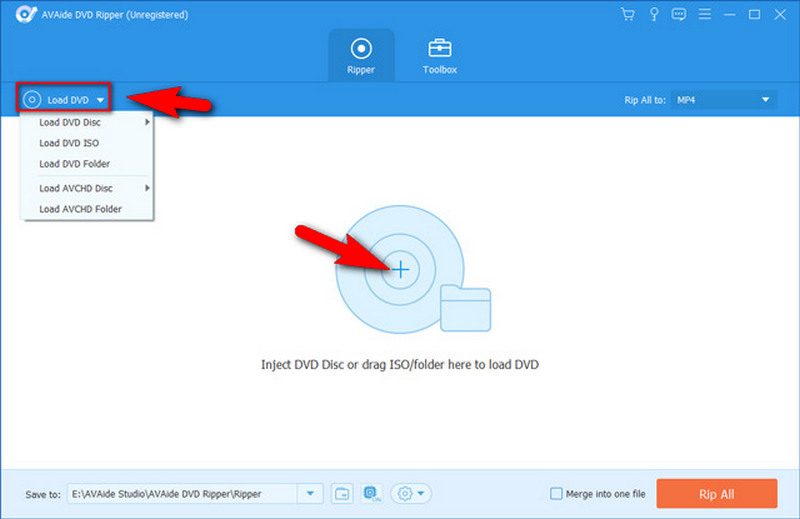
Stap 2Zo kopieert u films van dvd naar Mac. Nadat u de dvd-titels hebt geladen, gaat u naar de Alles rippen naar optie om verschillende formaten van video en apparaat te zien. Selecteer degene die u verkiest voor uw uitvoer, of beter om MP4 of MOV te kiezen, aangezien dit de standaardindelingen zijn die de Mac ondersteunt.
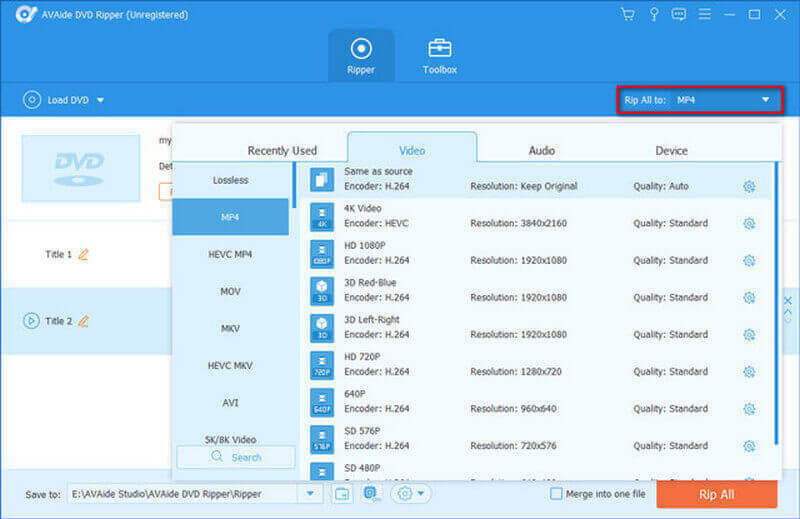
Stap 3Als u deze keer het bestand wilt bewerken, klikt u op de Bewerk pictogram onder het geüploade bestand. Daarna brengt het je naar het instellingenvenster, waar je het roteren en bijsnijden, effecten en filter, watermerk, audio en ondertitel kunt aanpassen. Klik op de oke knop om de wijzigingen toe te passen voor het geval dat. Ga anders naar de volgende stap als u het bestand niet wilt bewerken.
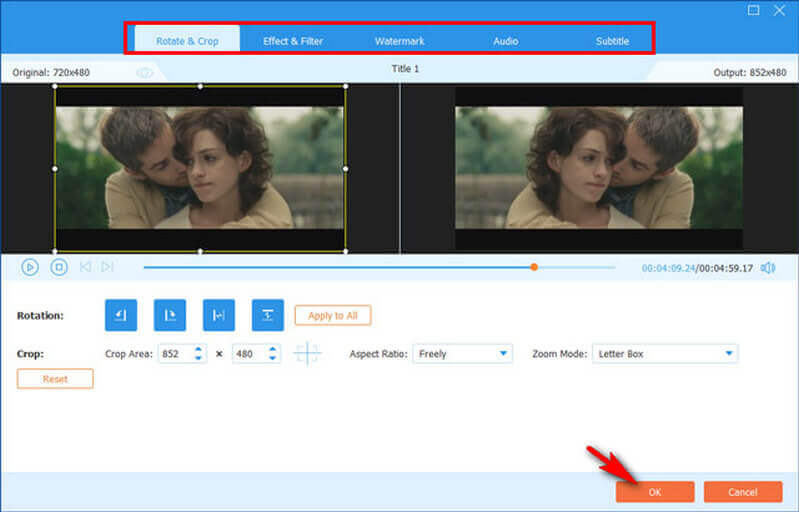
Stap 4Laten we ten slotte beginnen met het kopiëren van de dvd naar de harde schijf van de Mac door op de Alles rippen tabblad. Wacht tot het snelle ripproces is voltooid en bekijk vervolgens de naam van de map in de Opslaan in optie.
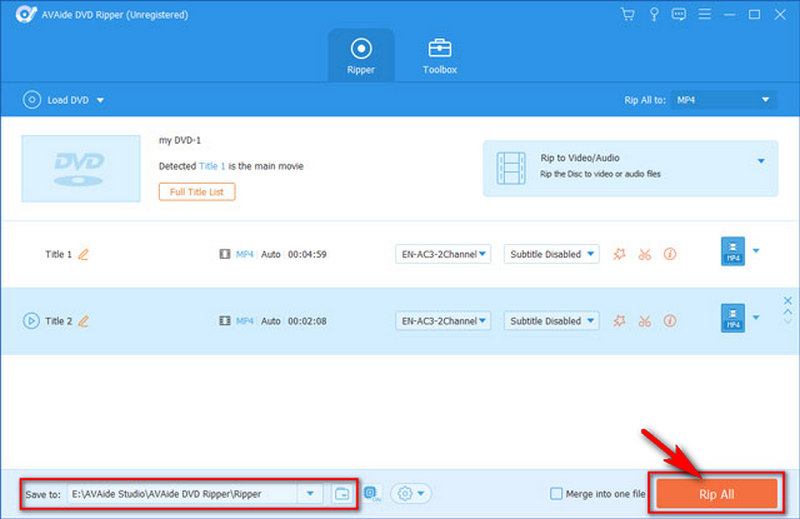
Als je moet converteer dvd naar MKV, WMV of andere videoformaten, is AVAide DVD Ripper nog steeds een goede keuze. Bovendien kan het worden gebruikt als een dvd-audio-extractor om dvd rippen naar mp3 of andere audiobestanden.
Deel 2. Hoe dvd op Mac op te slaan in iTunes
Nadat u uw dvd-films hebt geript met de AVAide dvd-ripper, kunt u ze nu opslaan in de bibliotheek van uw iTunes. U kunt in de onderstaande stappen zien dat u de taak goed kunt uitvoeren zonder een hulpprogramma van derden te gebruiken, zolang u de laatste update van iTunes hebt. Volg daarom de richtlijnen om het goed te doen.
Stap 1Start iTunes op uw Mac. Klik vervolgens op de Bestand optie in de linkerbovenhoek en klik op Bestand toevoegen aan bibliotheek of de Map toevoegen aan bibliotheek optie.
Stap 2Daarna is het tijd om door de map te bladeren waar uw geripte dvd's zich bevinden en op de Open tabblad. En zo kun je dvd opslaan op Mac iTunes.
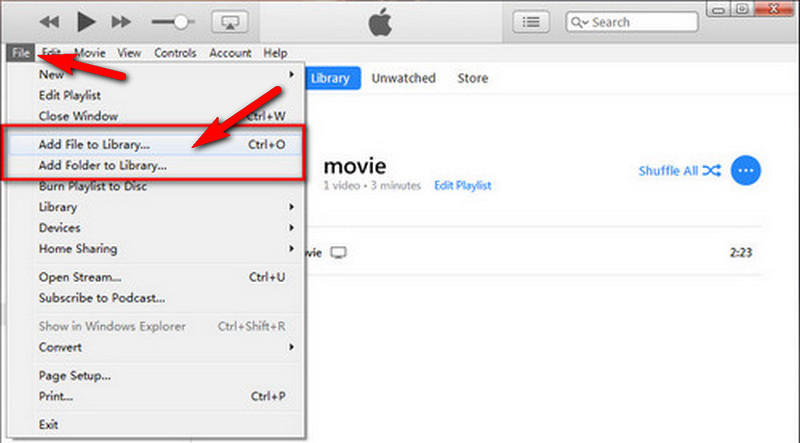
Stap 3U kunt nu de films die u zojuist hebt opgeslagen controleren door naar de Film pictogram als onderdeel van het lint.
Deel 3. Hoe dvd overzetten naar externe harde schijf op Mac
Laten we nu eens kijken hoe u de dvd naar uw harde schijf kunt overbrengen. Zoals we allemaal weten, is het aansluiten van harde schijven op Mac een riskante taak. Het veroorzaakt soms problemen, vooral voor die harde schijven die vooraf zijn geformatteerd door het NTFS-bestandssysteem. Het is omdat er tijden zijn dat macOS ze kan lezen, maar er niet op kan schrijven. Daarom, als u met hetzelfde probleem te maken krijgt, wilt u misschien eerst uw schijf opnieuw formatteren. Ga vervolgens verder met de richtlijnen voor het overbrengen van een dvd naar een externe harde schijf op Mac hieronder.
Stap 1Sluit uw harde schijf aan op uw Mac. Ga dan naar de Vinder om te zoeken naar de externe schijf die u hebt aangesloten en klik erop.
Stap 2Sleep nu uw dvd-bestanden en zet ze neer in het venster van uw harde schijf. Wacht tot het overdrachtsproces is voltooid.
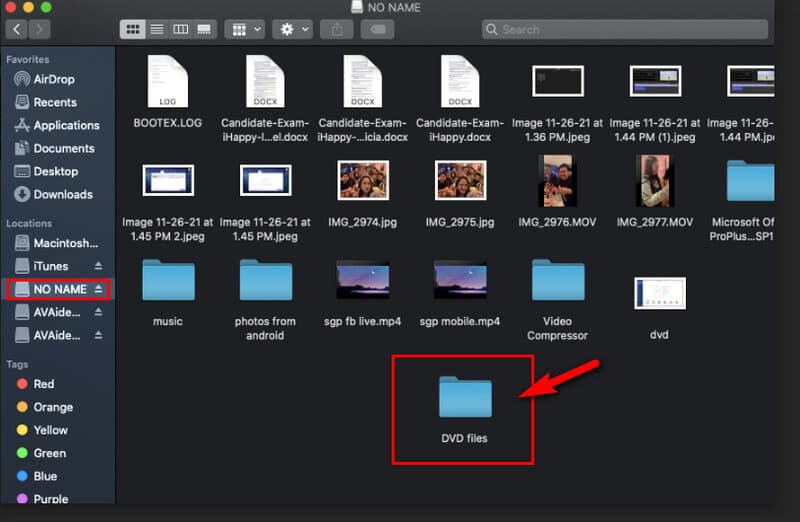
Stap 3Werp ten slotte de harde schijf veilig uit door op de Controle toets en het pictogram van uw harde schijf tegelijkertijd.
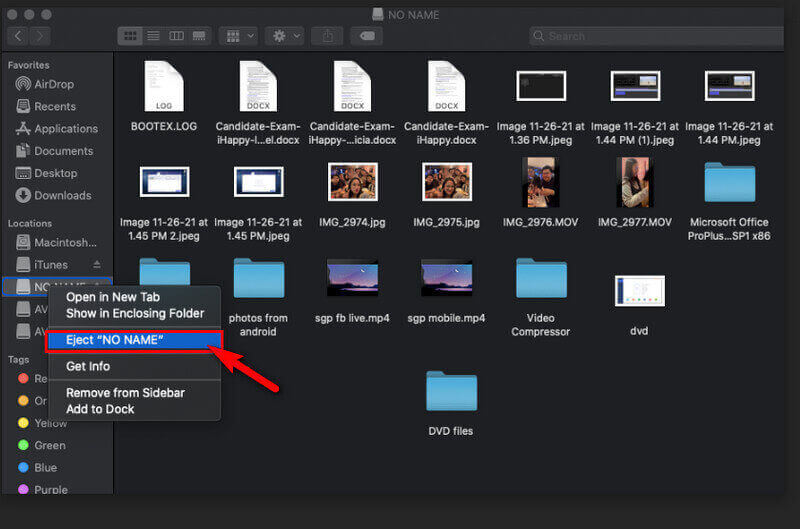


![]() AVAide dvd-ripper
AVAide dvd-ripper
Rip dvd-films naar verschillende video- en audioformaten, evenals populaire apparaten.
Deel 4. Veelgestelde vragen over het kopiëren van dvd's naar Mac
Kan ik dvd naar Mac downloaden zonder de software?
Ja. U kunt daadwerkelijk dvd's op uw macOS kopiëren zonder de hulp van software van derden. We raden u echter niet aan om dit te doen, omdat het zo riskant kan zijn voor uw computer. Ook ondersteunt macOS alleen het kopiëren van dvd's die geen digitale kopieerbeveiliging hebben.
Hoe kan ik een gecodeerde dvd rippen naar MP4 op mijn Mac?
De veiligste, gemakkelijkste en snelste manier om uw gecodeerde dvd te kopiëren, is door de AVAide dvd-ripper. Volg gewoon de stappen voor hoe u dvd's rippen naar MP4 hier.
Hoeveel tijd kost het kopiëren van dvd's?
Het hangt af van de ripper die je gebruikt. Als u dvd's naar de harde schijf van Mac kopieert met: AVAide dvd-ripper, kost het u slechts minder dan vijf minuten om batchbestanden te rippen. Het is omdat deze software doordrenkt is met een versnellingstechnologie die het proces helpt snel te presteren.
U hebt zojuist geleerd hoe u uw films op dvd's het beste kunt kopiëren met AVAide dvd-ripper. We garanderen dat deze software je Mac veilig houdt en dat het je geen kwaad zal doen. Dus download en installeer het nu, en geniet ervan om het eens te proberen!
Rip dvd-films naar verschillende video- en audioformaten, evenals populaire apparaten.



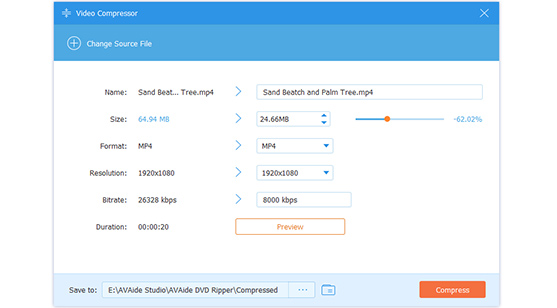


 Veilige download
Veilige download


